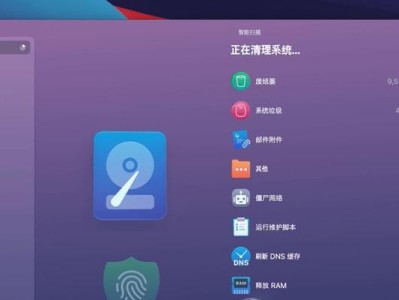在安装或重新安装Windows7操作系统时,使用U盘和U大师来完成这个过程可以提供更简便和快捷的方法。本教程将详细介绍如何使用U盘装U大师来完成W7系统的安装,以帮助读者更好地理解和掌握这一过程。

1.准备工作
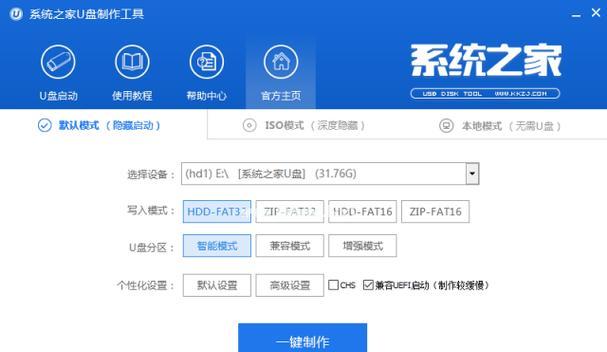
在开始之前,我们需要准备一台正常工作的电脑、一个空白的U盘、U大师软件以及Windows7安装文件。确保电脑已经连接到可靠的互联网源,以便下载所需的软件和文件。
2.下载U大师软件
在浏览器中打开U大师官方网站,下载最新版本的U大师软件,并将其保存到本地磁盘上的一个文件夹中,方便后续使用。
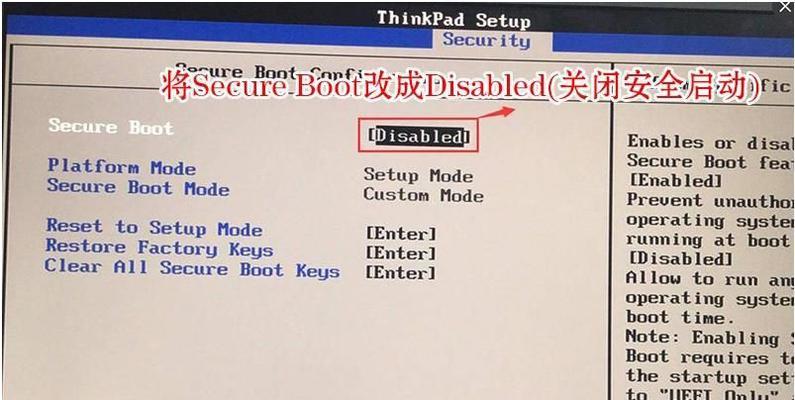
3.准备U盘
将空白U盘插入电脑的USB接口,确保它没有重要的数据,因为我们将格式化它以备份Windows7系统文件。请务必提前将U盘中的重要数据备份到其他存储设备上。
4.安装U大师到U盘
打开U大师软件,选择“制作启动盘”选项,并按照界面提示选择正确的U盘和Windows7安装文件路径,然后点击“开始制作”按钮,等待制作过程完成。
5.设置电脑启动顺序
重启电脑,在开机时按下相应键(通常是F2、F8或Delete键)进入BIOS设置界面,找到“Boot”或“启动”选项,将U盘设为第一启动项,保存并退出BIOS设置。
6.启动U盘安装
重新启动电脑后,U盘将自动开始引导,进入U大师的安装界面。根据提示选择相应的语言和键盘布局,然后点击“下一步”继续。
7.选择安装方式
在U大师安装界面上,选择“全新安装”以清除硬盘上的现有数据,并点击“下一步”继续。
8.确定系统安装位置
选择安装Windows7系统的目标磁盘分区,并点击“下一步”继续。如果需要创建新的分区或调整分区大小,可以在此进行操作。
9.安装过程
系统将开始安装过程,并自动重启电脑数次。请耐心等待安装完成,期间不要断开电源或干扰系统的正常运行。
10.设置初始配置
在安装完成后,按照界面提示设置初始配置,包括选择用户名、密码以及网络设置等。请确保提供准确的信息,并牢记设置的密码。
11.更新和驱动安装
完成初始配置后,连接到互联网并下载Windows7的更新和所需的驱动程序。这将确保系统的稳定性和最新的功能。
12.安装必备软件
根据个人需求,安装必备的软件,如办公套件、媒体播放器、浏览器等。请从可信赖的来源下载软件,并在安装过程中谨慎选择附带的额外软件。
13.设置个性化选项
根据个人偏好,对系统进行个性化设置,如更改桌面壁纸、调整显示设置、设置默认浏览器等。
14.系统备份与恢复
在系统完全安装和设置完成后,建议进行系统备份以防止数据丢失。同时,了解并学习如何使用U大师来进行系统恢复也非常重要。
15.小结
通过使用U盘和U大师来装载Windows7系统,我们可以在简便和快捷的过程中完成安装。遵循本教程中的步骤和指南,您将能够顺利完成W7系统的安装,并享受到全新系统带来的便利和功能。记住,备份和系统恢复是保持系统稳定性的重要环节。